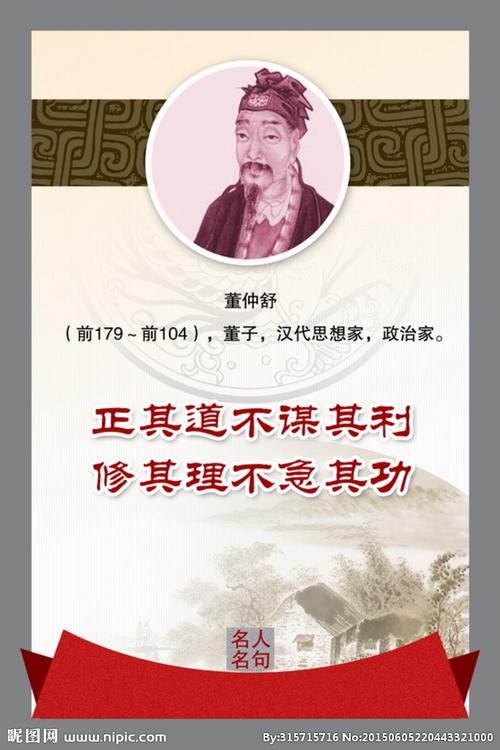
电脑自动开机怎么设置?
方法一:B银鱼做法 IOS
首先开机后按住Delete键,就是平常常用的删除按键(见图1),然后就会进入到
BIOS界面。虽然是一个满眼E文的蓝色世界,但不要害怕,没有问题的。
图2
在BIOS设置主界面中选择“Power”选项(见图2),进入电源管理窗口。有些机器
是在“PowerManagementSetup”里面。
图3
默认情况下,“AutomaticPowerUp(定时开机,有些机器选项为ResumeBy
Alarm)”选项是关闭的,将光标移到该项(见图3),用“Pagedown”键将“Disabled”
改为“Enabled”。
图4
此时“AutomaticPowerUp”选项会弹出一个菜单,里面有三项选择:“Disabled、
EveryDay和ByDate”(见图4),意思是“禁止、每天和指定日期”。对于上班族
来说,我们推荐第二项,这时会跳出一个日期和时间设置。
图5
恭喜您,大功已经告成一半了,这时将光标先移到“TimeAlarm(开机时间)”上,
用“Pageup”、“Pagedown”设定好(见图5)。如果您设定的是制定日期,则还要在
“DateAlarm(开机日期)”上做一个设定。当然,不同的主板功能有差异,有的每
设置一次,只能使用一次,而有的可以设置一个周期。
图6
最后一步了,这回真的要大功告成了,就是选择“ExitSavingChanges”(见图6),
保存并退出,大部分机器都有热键,一般都是F10。接着机器会重新启动,OK,
恭喜你,你的机器可以小苏打怎么用 自动上班了。
怎么样,你现在的机器是否可以每天自动开工了呢,当然前提是你也不要迟到呀,
否则就算它开机了还是在那里漫长的等待,别指望它能自己干活呦。最后提醒大
家一句,就是在周末的时候一定要想着关闭电源,否则周六它还是会按时开机的,
虽然可以再设BIOS关闭,但总归没有关闭电源来的容易,您说呢
方法二:利用键盘/鼠标开机
如果电脑机箱放置在难以触及的地方,使用键盘/鼠标开机是一个不错的方案。
但要注意的是此功能只支持以PS/2接口连接的键盘和鼠标,使用USB接口连
接则不行。启用主板BIOS中“PowerOnByPS/2Keyboard”的选项,就可以选
择不同的开机热键,如Ctrl+E是最常见的开机热键。
或者选“PowerKey”一项后,可用键盘上单独设计的一个电源键开机,但前提是
只有部分符合Keyboard98技术规格的键盘才支持此功能。当然,机箱上的电
源按钮仍然能够使用。至于用鼠标开机也很简单,在BIOS中的设置选项与键盘
开机设置类似,然后只须轻点鼠标按钮就能启动电脑。
方法三:利用网络唤醒开机
要使用WakeOnLAN(WOL)网络唤醒功能,需要网卡支持,而具备WOL
功能的网卡都有一条特殊的信号线连接主板上的WOL接口,负责将开机信号传
送至主板。不过,目前具备WOL接口的主板已经不多,厂商改为在主板内置的
网络芯片上提供WOL功能。
WOL的原理是电脑在开机时或S5休眠模式(SuspendtoDisk,休眠到硬盘)
下,网卡仍以极低电压维持基本运作,这时在网络上的其他电脑便可通过软件传
送一个称为“Mag不客气的英语 icPacket”的神奇封包至要唤醒的电脑。网卡接收信号后就会发
出开机信号至主板,使主板启动。由于电脑在唤醒前仍处于开机状态,因此我们
要知道网卡的MAC地址(每张网卡均有自己独特的MAC地址,软件以此进行
识别)。
网络唤醒功能的具体使用方法如下:首先在主板BIOS中打开WOL选项。注意
部份主板只支持从S5模式中唤醒(WakeOnLANfromS5)。
其次,从网上下载WOL软件。这个名为“Magicpacket”的网络唤醒软件,其设
置和使用方法都很简单。运行后在其操作界面中只有5个选项。
其中:网卡的“(MACAddress)(MAC地址)”一栏,用户可在Windows操作
系统的命令行模式下输入“ipconfig/all”的指令来获得。另外,“InternetAddress”
(互联网地址)一栏是要进行广播的栏目,在此栏及“Su马化腾英文名 bnetMask”一栏中输入
“255、255、255、255”则可进行本地广播(LocalBroadcast)。第四栏为“Send
Options”,应选择“LocalSubnet”。第五栏“RemotePortNumber”则随意输入。
注意,上述设置只针对本地网络(LocalLAN)而言。如要经互联网进行唤醒则
涉及更多的问题,在此不作讨论。最后单击界面下方的“WakeMeUP”按钮即可
实现从网络唤醒电脑。
方法四:用电视卡开机
具备自动开机功能的电视卡已经大量面市,将其连接好后,利用电视卡提供的软
件设置开机时间即可。
电视卡的自动开机方式大致可以分为三种方剑旱谝恢质钦嬲弑缸远艿牟罚
柘冉涞缭聪哂氲缡涌釉僮映?另一种是利用休眠方式开机的电视卡。其中,
第二种方法由于电脑并未真正关机,即仍在消耗电力,所以并不是所有用户都乐
意采用。下面主要介绍第一种自动开机方法的具体操作。
1、首先,用户在安装时要将机箱上电脑开关按钮的引线接脚与电视卡的“Power
Switch”接脚相连接(笔者以康博X800电视卡为例)。
2、之后再将电视卡的另一组“PowerSwitch”接脚与主板上的电源接脚连接,最
后把电视卡装进主板的PCI扩展槽中,这样内部连接就完成了。
3、安装好硬件后,电视卡的配套软件(如康博PVR2)也需要进行设置。主要
是在“预约录像设置”功能方面,用户应勾选“启用自动开机功能”一项。
4、如果你电脑中的Windows操作系统超过一个用户使用的话,还要设为“启用
自动登录”模式,并输入用户名称和密码,即可完成整个设置步骤
如何设置定时开机
如果有人问你,你的电脑怎么开机?回答不外乎是:“直接按电脑机箱上的电源开关按钮
不就得了”。这当然是最简单的方法。不过,其实打开电脑还有许多方法,下面小编就给大家
介绍如何利用CMOSSETUP程序设置,实现定时开机,是不是很好奇呢?那就赶紧来体我和的一天 验
下吧。
首先进入“CMOSSETUP”程序(大多数主板是在计算机启动时按DEL键进入);然后
将光条移到“PowerManagementSetup”选项上,回车进入其子菜单;再将“ResumebyAlar
m”项设置成“Enabled”,并在“D安全生产教育培训 ate(ofMonth)Alarm”项中设置每月开机日期(0表示每天,
1表示每月1日,2表示每月2日,……),在“Time(hh:mm:ss)Alarm”项中设置开机时间;
最后保存设置,重新启动,当关闭计算机后,你的计算机将在你规定的时刻自动启动。
注意:
1.计算机主板必须有“ResumebyAlarm”功能才能实现定时开机;
2.要实现定时正常开机,必须取消开机Password功能;
3.最关键的一点是要接通主机电源。
在系统地BIOSSETUP中设置定时开机,各电脑的主板不尽相同,我这里P4P800主板
是这样设置的:
系统重启,按DEL键进入BIOSSETUPUTILITY->POWER->APMConfiguration
PowerOnByRTCAlarm[Enabled]
RTCAlarmDate(日期)___[EveryDay(每日),[01-31(日)](可选)
RTCAlarmHour(小时)___[00-23]
RTCAlarmMinute(分钟)_[00-59]
RTCAlarmSecond(秒)___[00-59]
步骤1进入主板BIOS,在“PowerManagementSetup”里,有一项“ResumeByAlarm”(预
设时间启动),该选项可以设置系统每天开机时间或者某一固定的日期开机。它只有两个选
项Enabled和Disabled,选择Enabled后,下面的Date(ofmonth)和ResumeTime(hh:mm:
ss)项就可以设置了。
步骤2Data(ofmonth)表示系统开机日期,如果选择0,就表示每天开机。
如果选择1~31之间的数字,则表示每月固定的一天开机。
步骤3ResumeTime(hh:mm:ss)表示系统开机时间。例如,我们把Date(ofmonth)
设成0,把ResumeTime(hh:mm:ss)设成07:00:00,那么每天早晨7:00的时候,计算机就
会自动启动了。
第一招:定时开机现在大多数人的电脑均可支持定时开机功能。比如笔者每天是8:30
上班,设定为每天8:30定时开机之后,只要上班的时间一到就会自动开启电脑。呵呵,这
样是不是很方便呀?
实现条件:首先确认你所使用的电源为ATX电源,然后再查看CMOS设置当中是否有
“ResumebyAlarm”、“RTCAlarmResume”或类似的选项(不同的主板,此选项与设置值可
能有所不同)。
实现步骤:开机自检后按“Del”键进入CMOS设置。在主菜单中,进入“PowerManage
mentSetup”(电源管理设置)菜单,将“ResumebyAlarm”选项设置成“Enabled”。这时下面
的“Date(ofMonth)Alarm”子选项和“Time(hh:mm:ss)Alarm”子选项将激活成高亮显示,
也就是可设置的状态。接着用方向键选择到“Date(ofMonth)Alarm”子选项,此选项一般
不用设置,而直接采用默认值“0”,表示每天都适用。如果你不想系统在每天都定时开机,也
可以自定义在哪一天启动。再用方向键移动到“Time(hh:mm:ss)Alarm”子选项,通过“Pa
geUP”键或“PageDown”键设置系统在什么时间启动,格式为“时:分:秒”,此时间是以系
统时钟为准。最后按“ESC”键退出此菜单,再选择“Save&QuitSetup”菜单(或按“F10”键)
并按回车键保存并退出CMOS设置即可。下次关机时只要不断开电源,即可定时开机了。
第二招:密码开机热键开机跟在CMOS设置当中设定“SetSupervisorPassword(设置
超级用户密码)”或“SetUrPassword(设置用户密码)”是不一样的。前者是ATX电源激活
的状态下,不需要按主机前面板的电源开关,就可以直接通过密码开机;后者是必须按主机
前面板的电源开关,然后输入“SetSupervisorPassword”或“SetUrPassword”密码进行开
机。
实现条件:要实现热键开机前,必须检查所用的ATX电源的5V待命电流不小于300m
A,然后再查看CMOS设置当中是否有“POWERONFunction”、“Keyboard/MouPowerOn”
或类似的选项(不同的主板,此选项与设置值可能有所不同)。
实现步骤:开机自检后按“Del”键进入CMOS设置。在主菜单中,进入“IntegratedPeri
pherals”菜单,将“POWERONFunction”选项设置成“Password”。这时下面的“KBPowerON
Password”子选项将激活成高亮显示,也就是可设置的状态。用方向键移动到“KBPower
ONPassword”子选项,并按下回车键。这时输入密码即可,此热键仅限字母键区的26个英
文字母和0-9阿拉伯数字,以及数字键区的0-9阿拉伯数字。最后按“ESC”键退出此菜单,
再选择“Save&QuitSetup”菜单(或按“F10”键)并按回车键保存并退出CMOS设置即可。
下次关机时只要不断开电源,输入之前设置的密码就可以开机了。
第三招:热键开机热键开机与密码开机有所不同,热键开机可设定为PS/2键盘的任意
键开机或组合键开机。
实现条件:与“密码开机”小节相同。
实现步骤:开机自检后按“Del”键进入CMOS设置。在主菜单中,进入“IntegratedPeri
pherals”菜单,将“POWERONFunction”选项设置成“HotKEY”(热键)或“AnyKEY”(任意
键)。如果选择“HotKEY”,这时下面的“HotKeyPowerOn”子选项将激活成高亮显示,用
方向键移动到“HotKeyPowerOn”子选项,将其设置成“Ctrl-F1”~“Ctrl-F12”其中一项;如
果选择“AnyKEY”,则可以通过任意键来激活电源。最后按“ESC”键退出此菜单,再选择“S
ave&QuitSetup”菜单(或按“F10”键)并按回车键保存并退出CMOS设置即可。下次关机
时只要不断开电源,输入之前设置热键就可以开机了。
本文发布于:2023-03-20 17:51:55,感谢您对本站的认可!
本文链接:https://www.wtabcd.cn/fanwen/zuowen/1679305917321991.html
版权声明:本站内容均来自互联网,仅供演示用,请勿用于商业和其他非法用途。如果侵犯了您的权益请与我们联系,我们将在24小时内删除。
本文word下载地址:电脑定时开关机怎么设置.doc
本文 PDF 下载地址:电脑定时开关机怎么设置.pdf
| 留言与评论(共有 0 条评论) |